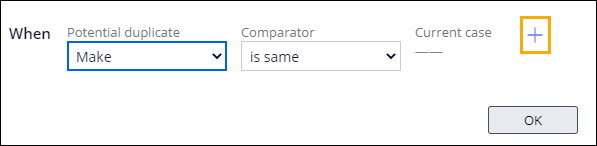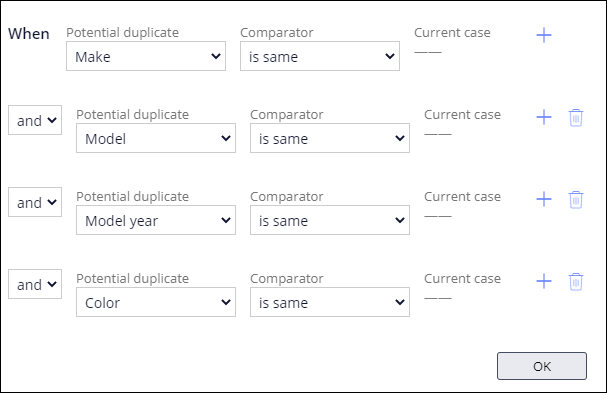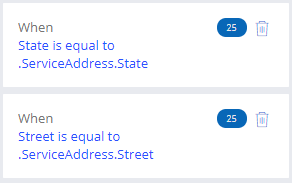Agregar una búsqueda de tipo de caso duplicado
3 Tareas
10 minutos
Escenario
InsCorp quiere asegurarse de que solo se procese un caso de solicitud de asistencia para cada solicitud. Los clientes que envían solicitudes de asistencia pueden tener dificultades para determinar su ubicación exacta. Si un cliente envía varias solicitudes para el mismo vehículo, pero para ubicaciones ligeramente diferentes, la solicitud debe identificar el nuevo caso como un caso duplicado.
La siguiente tabla incluye las credenciales que necesita para completar el reto.
| Rol | Nombre de usuario | Contraseña |
|---|---|---|
| Application Developer | author@gogoroad | pega123! |
Nota: El entorno de práctica podría admitir completar varios retos. Como resultado, la configuración que se muestra en el recorrido del reto podría no coincidir exactamente con su entorno.
Recorrido del Reto
Tareas detalladas
1 Agregar la automatización de Search duplicate cases (Búsqueda de casos duplicados)
Nota: A los efectos de este reto, las propiedades relevantes se exponen para admitir la búsqueda de casos duplicados en las propiedades de relación de datos.
- En el panel de navegación de App Studio, haga clic en Case types > Assistance Request (Tipos de casos > Solicitud de asistencia) para abrir el tipo de caso de solicitud de asistencia.
- Pase el cursor sobre la etapa de creación y luego haga clic en el ícono More (Más) para abrir el menú de configuración de la etapa.
- En el menú de configuración, haga clic en Add process (Agregar proceso) > New process (Nuevo proceso) para agregar un nuevo proceso.
- En el campo de etiqueta del nuevo proceso, escriba Resolve duplicate cases (Resolver casos duplicados).
- Haga clic en Step > More > Automations > Search duplicate cases (Paso > Más > Automatizaciones > Buscar casos duplicados) y, luego, haga clic en Select (Seleccionar) para agregar la automatización Buscar casos duplicados al proceso.
- A la derecha del paso de recolección de información denominado Create (2), haga clic en el ícono Delete (Eliminar) para eliminar el paso del proceso.
- Arrastre el proceso Resolve duplicate cases (Resolver casos duplicados) debajo del proceso Create request (Crear solicitud) para que la etapa de creación se asemeje a la siguiente imagen.
2 Definición de la condición básica
- Haga clic en el paso Search duplicate cases (Buscar casos duplicados) para abrir el panel de propiedades del paso de la derecha.
- En el panel de propiedades del paso, haga clic en Add basic condition (Agregar condición básica) para abrir un cuadro de diálogo para configurar la condición básica.
- En la lista Potential duplicate (Posible duplicado), en la sección Vehicle information - Data relationship (Información del vehículo: relación de datos), seleccione Make (Marca).
- Asegúrese de que la lista Comparator (Comparador) tenga el valor predeterminado is same (es igual).
- A la derecha, haga clic en el ícono Add (Agregar) para agregar una fila.
- Repita los pasos 3 a 5 para configurar la condición básica, según se muestra en la siguiente imagen.
- Haga clic en OK (Aceptar) para cerrar el cuadro de diálogo.
3 Definición de las condiciones ponderadas
- En el panel de propiedades del paso Buscar casos duplicados, en el campo And weighted conditions sum at least, (Y las condiciones ponderadas suman al menos) introduzca 50.
- Haga clic en Add weighted condition (Agregar condición ponderada) para abrir un cuadro de diálogo y configurar la condición ponderada.
- En el campo Weight (0-100) (Peso), introduzca un valor de 25.
- En la lista Potential duplicate (Posible duplicado), en la sección Service address - Data relationship (Dirección de servicio: relación de datos), seleccione City (Ciudad).
- Asegúrese de que la lista Comparator (Comparador) tenga el valor predeterminado is equal to (es igual a).
- A la derecha del campo Caso actual, haga clic en Select values (Seleccionar valores) para abrir el cuadro de diálogo Select values (Seleccionar valores).
- En la lista Type (Tipo), seleccione Another field (Otro campo) para mostrar una lista desplegable.
- En la lista desplegable, en la sección Service address - Data relationship (Dirección de servicio: relación de datos), seleccione City (Ciudad).
- Haga clic en Submit (Enviar) para seleccionar .ServiceAddress.City en el caso actual y volver al cuadro de diálogo de condición ponderada.
- En el cuadro de diálogo, haga clic en OK (Aceptar) para completar la configuración de la primera condición ponderada.
- Repita los pasos 2 a 10 para agregar dos condiciones ponderadas adicionales, como se muestra en la siguiente imagen.
- Haga clic en Save (Guardar) para aplicar los cambios al tipo de caso de solicitud de asistencia.
Confirme su trabajo
- En el tipo de caso de solicitud de asistencia, haga clic en Save and run (Guardar y ejecutar) para ejecutar una nueva instancia de este tipo de caso.
- En el paso de Identificación de ubicación, introduzca los posibles criterios de coincidencia en los campos City (Ciudad), State (Estado) y Street (Calle).
- En el paso de Identificación de vehículo, introduzca los criterios que deben coincidir en los campos Make (Marca), Model (Modelo), Model year (Año del modelo) y Color.
- Avance en el caso hasta el paso Enter payment information (Introducir información de pago).
- Cree una instancia de caso de Assistance Request (solicitud de asistencia).
- En el paso de Identificación de ubicación, ingrese los valores City (Ciudad) y State (Estado) del paso 2, pero ingrese un valor diferente en el campo Street (Calle).
- En el paso de Identificación de vehículo, ingrese los mismos valores de Make (Marca), Model (Modelo), Model year (Año del modelo) y Color values (valores de Color) del paso 3.
- Haga clic en Create (Crear) para abrir la vista Display duplicate cases (Mostrar casos duplicados).
Tip: La vista indica que el caso actual es un posible duplicado del caso que figura en el formulario.
- Haga clic en Why is this shown here (¿Por qué se muestra esto aquí?) para mostrar la ventana Duplicate case analysis (Análisis de casos duplicados).
Nota: El puntaje agregado es igual a 50, que cumple con el umbral.
Disponible en las siguientes misiones:
If you are having problems with your training, please review the Pega Academy Support FAQs.
¿Quiere ayudarnos a mejorar este contenido?